
Tabla de contenido:
- Autor John Day [email protected].
- Public 2024-01-30 08:41.
- Última modificación 2025-01-23 14:39.


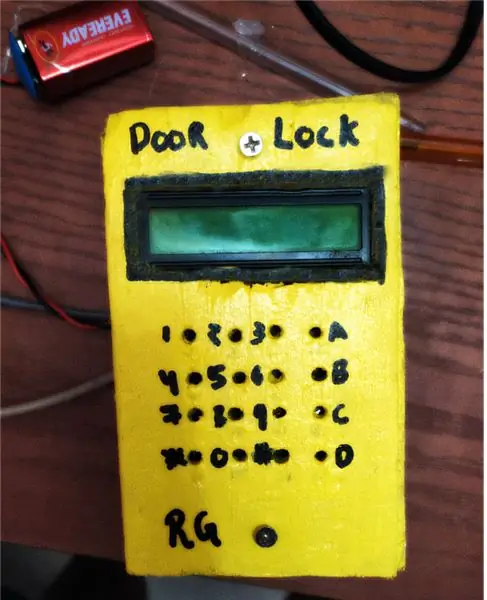
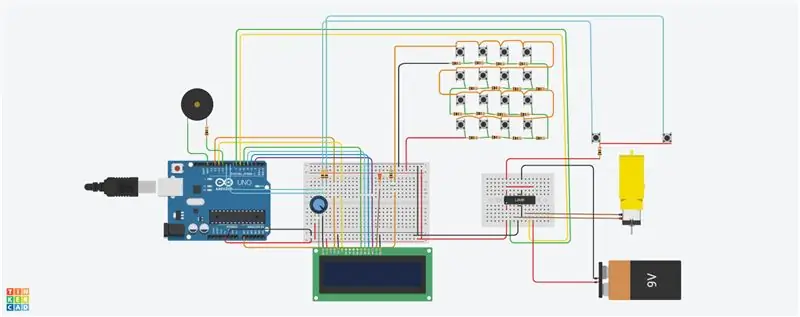

¡¡Hola!!
¡Este es mi primer Instructable! Espero que les guste.
En este proyecto vamos a construir una cerradura de puerta automatizada (protegida por contraseña). La cerradura y la llave clásicas son, literalmente, una invención de cientos de años, y como sabemos, "el cambio es la ley de la naturaleza", por lo que es hora de un cambio. Así que hoy vamos a construir una cerradura de puerta electrónica simple y barata.
La cerradura que vamos a hacer es electrónica, su cerebro será Arduino Uno (Arduino nano o pro mini también funcionará bien), y tendrá una pantalla lcd de 16 * 2 para mostrar y un teclado de bricolaje para ingresar la contraseña, lo hará estar integrado con un zumbador. En este tutorial voy a usar un motor dc hobby para el mecanismo de bloqueo, pero puedes usar un servo en su lugar.
¡¡Ahora comencemos !!
Suministros
Los componentes necesarios para construir la cerradura se pueden encontrar fácilmente en línea y fuera de línea. Le proporcionaré enlaces para los mismos.
~ Arduino Uno: puedes comprar desde aquí
~ Pantalla lcd de 16 * 2: puede comprar desde aquí
~ l293D IC: puede comprar desde aquí
~ Motor DC hobby / Servomotor: puede comprar desde aquí
~ pulsador x 18: puedes comprar desde aquí
~ tablero perf
~ Resistencia de 1Kohm x 16
~ Potenciómetro de 10Kohm
~ Resistencia de 1Mohm
~ timbre
~ recinto para colocar los componentes
algunos cables, cabezales, soldadura y cautín serán suficientes para hacer la cerradura automática de la puerta.
Paso 1: Interfaz de pantalla LCD 16 * 2 con Arduino


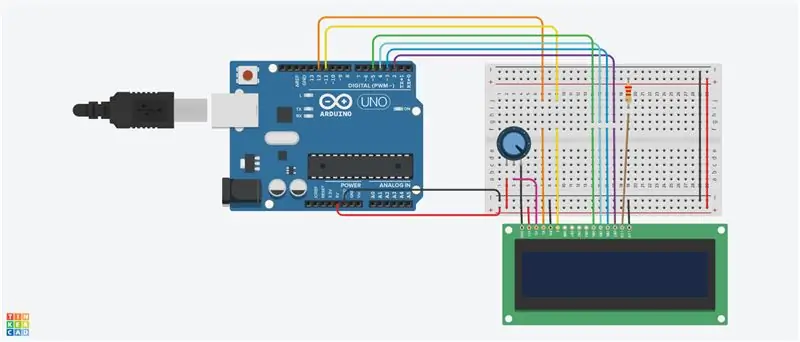
Es muy fácil conectar la pantalla LCD con arduino.
Aquí le proporcioné un diagrama de circuito para el mismo, hice un escudo de bricolaje para que esta pantalla conecte el Lcd más fácilmente. Estamos usando 4 pines de datos (a saber, D4, D5, D6, D7) de la pantalla para conectarla con arduino.
Le sugiero que use un cable plano para mantener las conexiones ordenadas o puede usar puentes con una placa de pruebas.
Para comprobar que todo funciona correctamente o no, puede cargar el boceto de ejemplo de Hello World de la biblioteca LIQUID CRYSTAL que también he proporcionado.
Paso 2: Hacer e interconectar el teclado


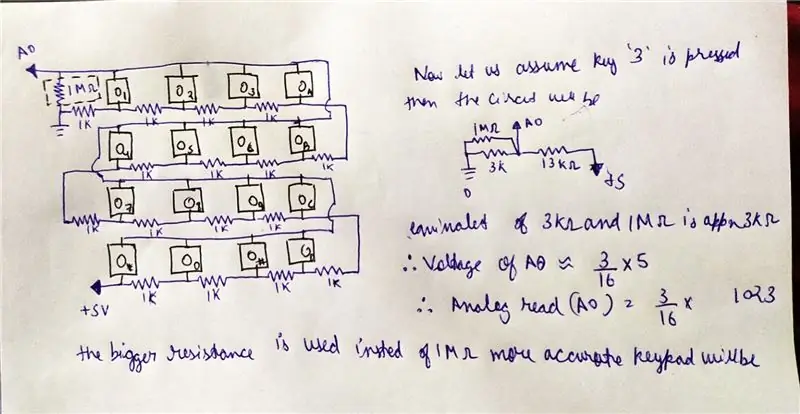
He hecho mi teclado simple en lugar de usar el módulo de teclado disponible en el mercado, porque usa 8 pines de E / S y si usamos este módulo. Nos faltarán pines de E / S para otros componentes.
Entonces, decidí hacer mi propio módulo de teclado que usa solo un pin analógico de arduino.
podemos hacerlo fácilmente con la ayuda de algunos pulsadores y resistencias. El principio de funcionamiento de esto es el divisor de voltaje, puede ver el cableado y el funcionamiento a partir de las imágenes de arriba. Lo hice sobre una placa perf, también puedes hacer lo mismo y ahora es muy fácil de conectar a través de Arduino.
NOTA: una mayor resistencia en lugar de una resistencia de 1 M ohmios hará que el teclado sea más preciso.
Paso 3: Configuración del pestillo
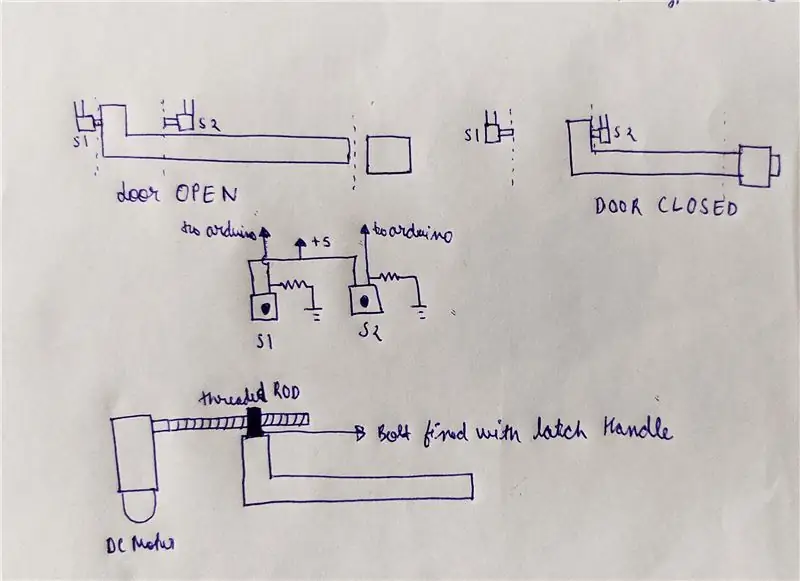
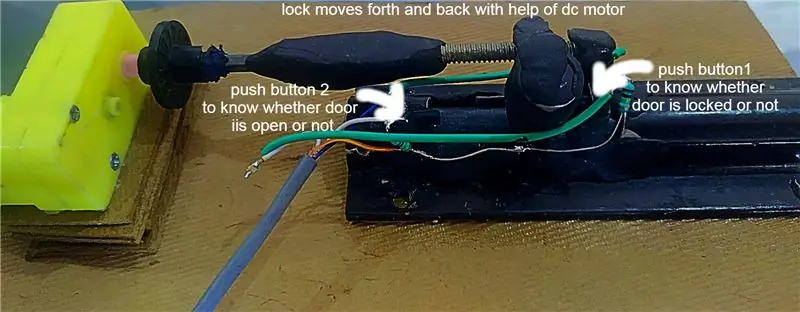

hay dos formas de configurar el pestillo de la puerta
1. Bricolaje
Necesitará un pestillo de puerta normal (Kundi), un motor de CC, dos botones, varilla roscada (he usado un perno), una tuerca y algún tipo de epoxi para unir las cosas (he usado un sello M).
simplemente una la varilla roscada con el eje del motor y la tuerca con la manija del pestillo, pegue dos botones en el pestillo de tal manera que siempre que la manija del pestillo esté en su posición extrema, se debe presionar cualquiera de los botones.
Realice el cableado como se indica en la imagen.
conecte el motor con un controlador de motor, aquí estoy usando L293D ic para controlar el motor Dc hobby.
2. Obtener un bloqueo de solenoide
Puede comprar una cerradura de solenoide disponible en línea. También le proporciono un enlace o el mismo aquí.
Paso 4: agregar un zumbador y encontrar un gabinete para los componentes




Ahora todo está casi configurado, puede agregar un timbre para hacer que su cerradura sea más interactiva
conecte un cable del zumbador a tierra y otro al pin 10 de arduino.
Ahora busque un gabinete apropiado para colocar los componentes y hacer que su proyecto se vea genial.
He utilizado un marco de madera para asegurar la pantalla LCD y el teclado que he montado sobre una caja de plástico que contiene arduino, zumbador y controlador de motor.
Paso 5: Código
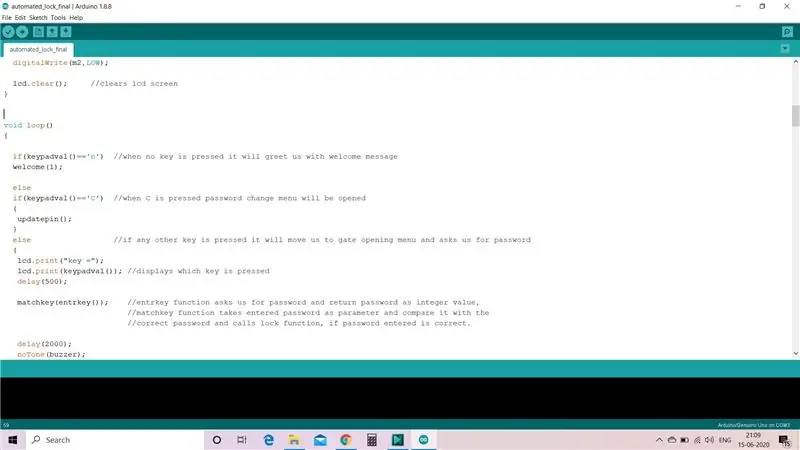
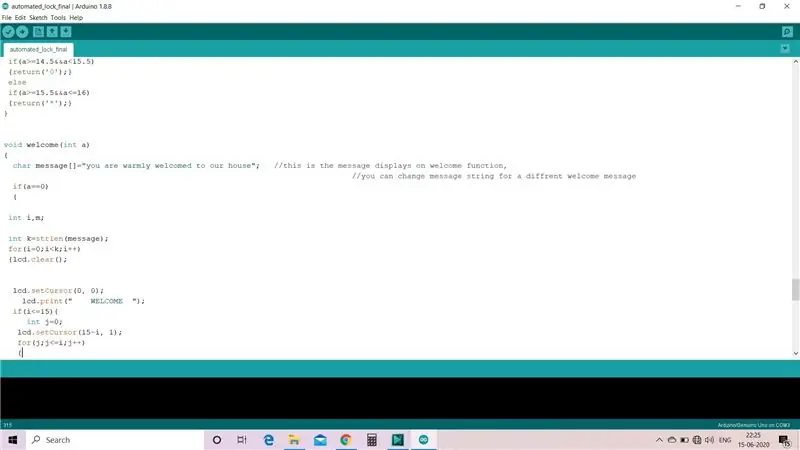
No hay mucho que decir sobre el código, lo hice yo mismo y funciona bien.
hay dos llaves a través de las cuales se puede abrir la puerta. una es la llave maestra que está declarada previamente en el código y no se puede cambiar y la otra es actualizable y almacenada en eeprom y se puede cambiar presionando la tecla C Si por error ha ingresado una tecla incorrecta, puede borrarla presionando la tecla A del teclado.
puede cambiar el mensaje de bienvenida my altetering message en la función welcome ().
Eso es todo por este proyecto. Ahora estará listo.
Este proyecto es parte del concurso arduino 2020, considere votarlo, Gracias.
Recomendado:
Cerradura de puerta hecha en casa RFID: 4 pasos

Cerradura de puerta RFID hecha en casa: el dispositivo de cerradura de puerta RFID es un dispositivo práctico que puede usar durante su vida diaria. Cuando escanea su tarjeta llave, puede abrir la cerradura de la puerta. Modifiqué el proyecto desde este sitio web: https://atceiling.blogspot.com/2017/05/arduino-rfid.html?m=1Yo
Cerradura de puerta protegida con contraseña en Tnikercad: 4 pasos

Cerradura de puerta protegida con contraseña en Tnikercad: Para este proyecto, tomaremos la entrada de un teclado, procesaremos esa entrada como una posición de ángulo y moveremos un servomotor basado en el ángulo de 3 dígitos adquirido. Usé un teclado de 4 x 4, pero si tiene un teclado 3x4, tiene una conexión muy similar, por lo que podría ser
Sensor de cerradura y puerta de cobertizo a batería, solar, ESP8266, ESP-Now, MQTT: 4 pasos (con imágenes)

Sensor de cerradura y puerta de cobertizo alimentado por batería, solar, ESP8266, ESP-Now, MQTT: En este Instructable le muestro cómo hice un sensor alimentado por batería para monitorear el estado de la puerta y cerradura de mi cobertizo de bicicletas remoto. No tengo energía de red, por lo tanto lo tengo alimentado por batería. La batería se carga mediante un pequeño panel solar. El módulo es d
Wifi a RF - Cerradura de puerta: 3 pasos (con imágenes)

Wifi a RF - Bloqueo de puerta: descripción general Este instructivo le dará la capacidad de bloquear / desbloquear la puerta de su casa a través de su software de automatización del hogar (como OpenHAB, software de automatización del hogar gratuito que yo personalmente uso) La imagen de arriba muestra una captura de pantalla de muestra de OpenHAB
Cerradura de puerta de reconocimiento facial: 8 pasos

Cerradura de puerta de reconocimiento facial: ¡Aproximadamente un mes en la fabricación, presento la cerradura de puerta de reconocimiento facial! Traté de que se viera lo más ordenado que pude, pero solo puedo hacer tanto como un niño de 13 años. Esta cerradura de puerta de reconocimiento facial es operada por una Raspberry Pi 4, con una batería portátil especial
